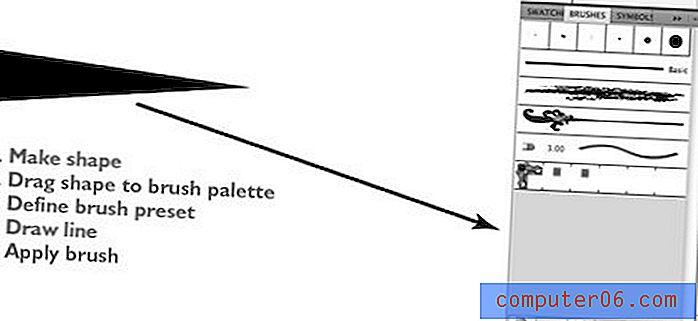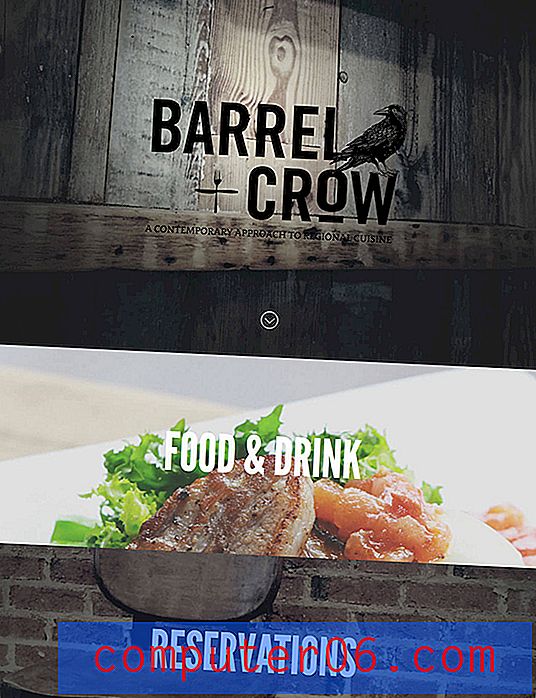Hoe het tabblad Ontwikkelaars in Excel 2010 te tonen
Microsoft Excel 2010 maakt gebruik van een unieke navigatiestructuur via de verschillende tabbladen die bovenaan het venster worden weergegeven. Elk tabblad bevat een aantal verschillende tools en opties die u kunt gebruiken om het uiterlijk en gedrag van de gegevens die u in uw spreadsheets hebt ingevoerd aan te passen. Hoewel er een enorm aantal opties beschikbaar zijn in deze verschillende tabbladen, zijn er nog meer dingen die u kunt doen door het tabblad Ontwikkelaar bovenaan het venster toe te voegen. Veel tutorials die u online vindt voor geavanceerde Excel-taken, hebben betrekking op dit tabblad, dus het is belangrijk om te weten hoe u het moet weergeven.
Excel 2010 Developer Menu
De standaard tabbladconfiguratie in Microsoft Excel 2010 ziet er als volgt uit -

Afhankelijk van de andere programma's die u op uw computer hebt geïnstalleerd, zoals bepaalde Adobe- of boekhoudprogramma's, heeft u mogelijk ook enkele andere tabbladen. Maar het tabblad Ontwikkelaar is er niet bij een standaardinstallatie. Lees dus hieronder verder om de eenvoudige methode te leren voor het weergeven van het tabblad Ontwikkelaars en om toegang te krijgen tot de diverse tools die het bevat.
Stap 1: Start Excel 2010.
Stap 2: klik op het tabblad Bestand in de linkerbovenhoek van het venster en klik vervolgens op Opties onder aan de kolom aan de linkerkant.
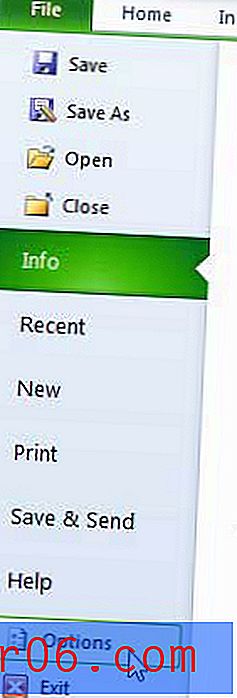
Stap 3: klik op Lint aanpassen in de lijst met tabbladen aan de linkerkant van het venster Excel-opties .
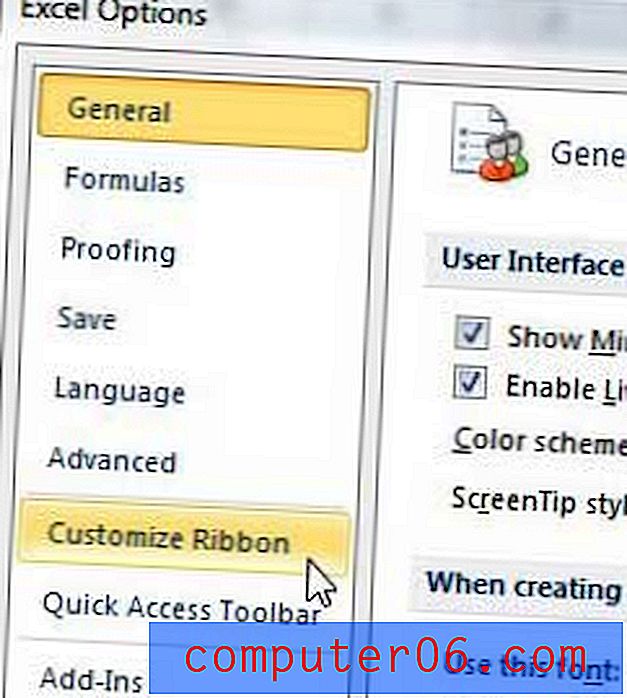
Stap 4: Vink het vakje links van Developer aan in de sectie Main Tabs aan de rechterkant van dit venster.
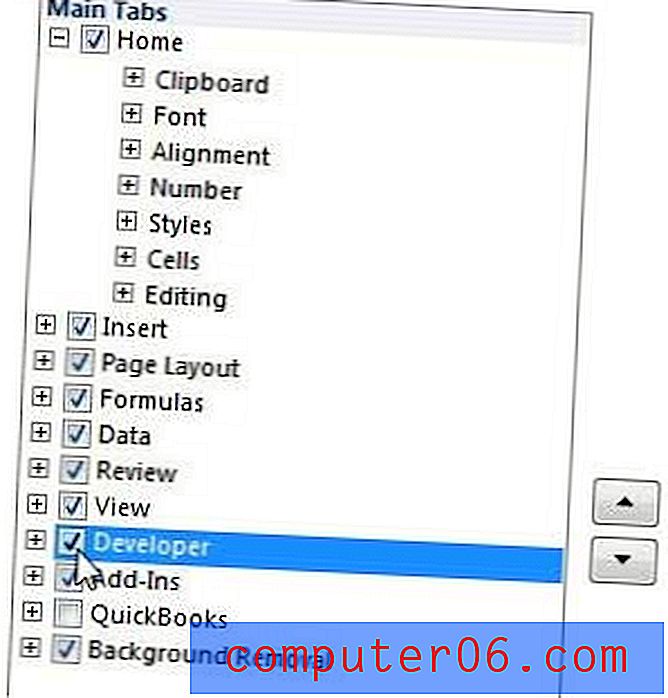
Stap 5: klik op de OK- knop onderaan het venster om uw wijzigingen toe te passen.
Je hebt nu een Developer- tabblad bovenaan je scherm zoals dit -

Dit nieuwe tabblad geeft u toegang tot veel nieuwe opties en tools die de functionaliteit van uw Excel-installatie zullen uitbreiden.
Heeft u problemen ondervonden met het gedrag van hyperlinks in uw Excel-spreadsheets? Leer hoe u de automatische hyperlinkinstelling in Excel 2010 uitschakelt om URL's en bestandslocaties in te voegen zonder dat Excel ze in klikbare hyperlinks verandert.